Minggu lalu dan minggu sebelumnya, saya menerbitkan bagian 1 dan bagian 2 dari seri lima bagian yang berjudul:Perintah Linux yang sering digunakan oleh Sysadmin Linux . Kedua artikel itu membawa kami sedikit lebih dalam ke apa yang saya yakini sekitar 50 hingga 100 perintah yang sering digunakan oleh Sysadmin Linux dan pengguna listrik. Juga, lihat Bagian 4 dan Bagian 5.
Mari masuk ke bagian 3 dengan seperangkat perintah dan alat baris perintah lain yang sering digunakan untuk transfer file, manipulasi file, pemecahan masalah jaringan, dan tugas administratif lainnya yang dilakukan oleh sistem Linux. Dalam seri ini dan yang akan datang, saya akan mengelompokkan perintah terkait sebanyak mungkin dan juga menambahkan daftar isi untuk menghubungkan kelima bagian dari seri ini.
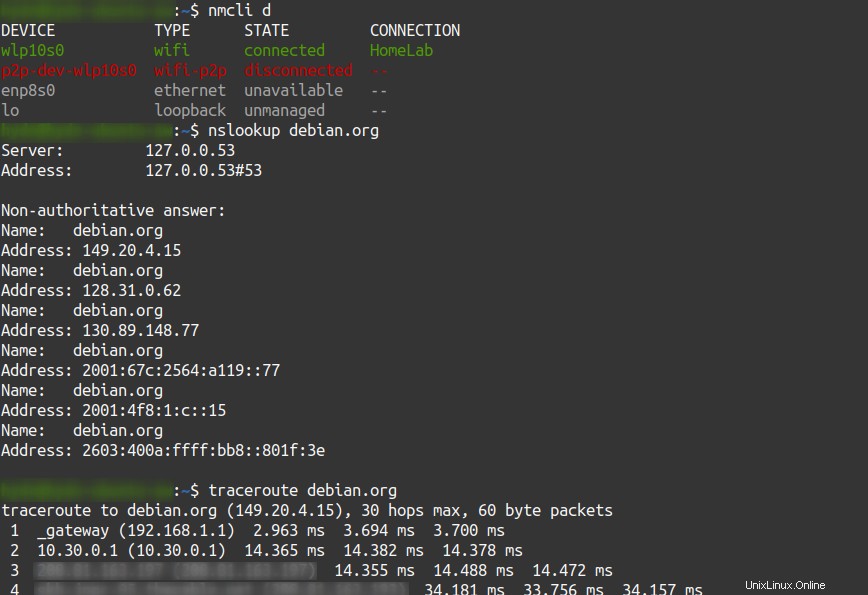
1. rsync – transfer dan sinkronisasi file jarak jauh.
Rsync (sinkronisasi jarak jauh) adalah alat sumber terbuka untuk sinkronisasi file antara sistem lokal dan jarak jauh. Kembali pada tahun 2016, saya ditugaskan untuk menyiapkan mirror global yang didukung CDN untuk distro Linux dan repositori lainnya: Evowise CDN (https://mirros.evowise.com). Proyek ini sangat bergantung pada rsync untuk memastikan bahwa ratusan terabyte file selalu sinkron. Seiring waktu, lebih banyak distro telah menawarkan mirror yang didukung CDN global mereka sendiri; namun, masih ada beberapa mirror multi-distro dan multi-perangkat lunak. Berikut ini contoh penggunaan rsync perintah untuk membuat cadangan file dari jarak jauh:
rsync -avze ssh /path/to/directory1/ user@IP_or_hostname:/remote/backup/directory1/
Untuk mengunduh dari direktori jarak jauh, balikkan urutan perintah:
rsync -avze ssh user@IP_or_hostname:/remote/backup/directory1/ /path/to/directory1/
Rsync adalah keseluruhan topik itu sendiri. Karena itu, mari kita tinjau kembali perintah ini lebih lengkap di kemudian hari. Sementara itu, tempat terbaik untuk memulai adalah dengan membaca dokumentasi dan lembar contekan.
2. tar , gzip , b2zip , dan zip manipulasi file.
tar (arsip kaset) adalah utilitas pengarsipan.
Untuk mengekstrak dari arsip gunakan:(dengan opsi x =ekstrak, v =verbose, f =berkas):
tar - xvf archive.tar
Untuk membuat arsip dari file atau direktori, gunakan:(dengan opsi c =buat)
tar -cvf archive.tar file1 file2 file3
Untuk membuat arsip terkompresi, gunakan:(dengan opsi z untuk mengompres dengan gzip)
tar -cvzf archive.tar file1 file2 file3
Untuk menampilkan semua file yang disimpan dalam arsip gunakan (dengan opsi t =daftar):
tar -tvf archive.tar
gzip singkatan dari GNU zip. Ini digunakan untuk kompresi dan dekompresi file.
Untuk membuat file terkompresi, gunakan:
gzip file1
Untuk mendekompresi file, gunakan:
gunzip file1.gz
Sebagai arsip yang dibuat menggunakan tar tidak akan dikompresi tanpa opsi tambahan; ini dapat dilakukan dengan menggunakan gzip .
Untuk menggabungkan file dalam penggunaan arsip terkompresi (dengan opsi z =gzip):
tar -cvzf archive.tar.gz file1 file2
Yang akan menghasilkan archive.tar.gz
Untuk mendekompresi dan mengekstrak file dari arsip gzip, gunakan:
tar -xvzf archive.tar.gz
bzip2 mirip dengan gzip. Itu hanya menggunakan algoritme kompresi yang berbeda.
Untuk membuat file terkompresi, gunakan:
bzip2 file1
Untuk mendekompresi file, gunakan:
bunzip2 file1.bz2
Untuk menggabungkan file dalam penggunaan arsip terkompresi (dengan opsi j =bzip2):
tar -cvjf archive.tar.bz2 file1 file2
Yang akan menghasilkan archive.tar.bz2
Dekompresi dan ekstrak file teratas dari arsip bzip2 gunakan:
tar -xvjf archive.tar.bz2
zip digunakan untuk mengemas dan mengompresi (untuk mengarsipkan) file.
Untuk menggabungkan file individual dalam arsip terkompresi, gunakan:
zip archive.zip file1 file2
Untuk menggabungkan seluruh direktori menjadi arsip terkompresi:
zip -r archive.zip directory1 directory2 directory3
Untuk mendekompresi dan mengekstrak file atau direktori dari arsip zip, gunakan:
unzip archive.zip
Untuk menampilkan semua file yang disimpan dalam arsip, gunakan:
unzip -l archive.zip
3. locate – mencari file di Linux.
Di bagian 1, kami membahas tentang penggunaan find dan grep . Locate menggunakan proses latar belakang yang berjalan secara berkala untuk mencari dan menyimpan file sistem Anda di databasenya sendiri. Di situlah letak satu-satunya keuntungannya… kecepatan!
Pada beberapa distro, Ubuntu, misalnya, Anda harus menginstal secara manual:
sudo apt-get install locate
Untuk mencari file gunakan (dengan opsi i =abaikan kasus):
locate -i filename
Misalnya:
hydn@ubuntu:~$ sudo locate -i firewall /etc/fail2ban/action.d/firewallcmd-allports.conf /etc/fail2ban/action.d/firewallcmd-common.conf /etc/fail2ban/action.d/firewallcmd-ipset.conf /etc/fail2ban/action.d/firewallcmd-multiport.conf ...
Basis data akan diperbarui setiap hari melalui cron. Namun, jika Anda perlu memperbaruinya secara manual, Anda dapat menggunakan:
sudo updatedb
4. ps – informasi tentang proses yang sedang berjalan.
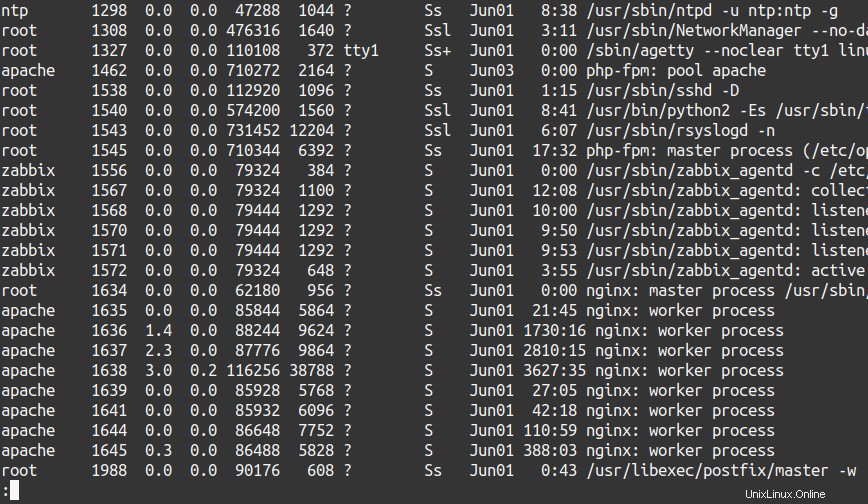
Di bagian 1, kita melihat pstree , alternatif yang lebih visual untuk perintah ps. Salah satu cara menggunakan ps untuk mendapatkan informasi selengkapnya tentang proses yang berjalan adalah dengan menggunakan yang berikut:
ps aux | less
a opsi akan mencantumkan semua proses pengguna kecuali pemimpin grup dan proses yang tidak terkait dengan terminal.
u pilihan memberikan informasi rinci tentang setiap proses.
x opsi akan mencantumkan semua proses saat digunakan bersama dengan a pilihan.
Untuk menampilkan pohon proses:
ps axjf | less
Untuk menampilkan info tentang rangkaian pesan, gunakan:
ps -eLf | less
ps axms | less
Untuk melihat setiap proses yang berjalan sebagai root dalam format pengguna, gunakan:
ps -U root -u root u
Untuk hanya menampilkan ID proses syslogd, gunakan:
ps -C syslogd -o pid=
Untuk hanya menampilkan nama PID 411, gunakan:
ps -q 411 -o comm=
Contoh di atas berasal dari man ps .
5. Memanfaatkan skrip Bash.
Skrip Bash adalah file teks biasa yang berisi serangkaian perintah. Ini adalah perintah yang biasanya kita ketikkan ke dalam baris perintah (mis., rsync ... atau cp ... ), tetapi ingin menghemat waktu dengan tidak harus mengetikkan perintah secara manual setiap kali, atau, kami ingin menjadwalkan perintah tersebut untuk dijalankan nanti, menggunakan cron.
Untuk membuat skrip bash, tempatkan #!/bin/bash di bagian atas file. Berikut skrip bash sederhana untuk menjalankan pencadangan:
#!/bin/bash rsync -avze ssh /path/to/directory1/ user@IP_or_hostname:/remote/backup/directory1/ echo "Remote backup for $(date) " | mail -s "backup complete" user@youremail
Setelah Anda mengetik atau menempelkan ini ke file baru, Anda dapat menyimpannya sebagai scriptname.sh. Dalam hal ini, remotebackup.sh. Kemudian, ubah izin file agar dapat dieksekusi:
chmod +x remotebackup.sh
Untuk mengeksekusi/menjalankan skrip dari direktori saat ini, Anda mengetik:
./remotebackup.sh
Atau Anda dapat menjadwalkan skrip Bash untuk dijalankan menggunakan jagung, seperti yang dibahas di bagian berikutnya.
Lihat juga BashScripting Pemula Ubuntu.
6. cron – Siapkan tugas terjadwal untuk dijalankan.
cron daemon adalah alat Linux bawaan yang menjalankan tugas terjadwal (perintah atau skrip shell) secara berkala pada waktu, tanggal, atau interval yang tetap. Sysadmin biasanya menggunakan cron untuk mengotomatiskan pemeliharaan sistem dan tugas administrasi. Misalnya, dengan menggunakan cron untuk menjalankan rsync setiap malam.
Berikut ini contoh cron entri satu baris digunakan untuk menjalankan skrip cadangan setiap malam pada pukul 2 pagi:
0 2 * * * ~/myscripts/remotebackup.sh
Untuk memulai, baca cron panduan penyiapan yang dibuat oleh Ubuntu dan Red Hat dan merujuk ke halaman manual cron. Ada juga generator ekspresi cron online.
7. nmcli – manajemen jaringan.
NetworkManager adalah seperangkat alat untuk mengelola konektivitas jaringan pada sistem Linux Anda. Ini berfungsi untuk koneksi kabel, nirkabel, dan bahkan Bluetooth.
Untuk menampilkan semua perangkat jaringan yang tersedia, gunakan:
nmcli d
Misalnya:

Red Hat telah menerbitkan panduan jaringan yang bagus untuk nmcli .
8. ping – kirim ICMP ECHO_REQUEST ke host jaringan.
ping Perintah (Packet Internet Groper) digunakan untuk memeriksa konektivitas jaringan antara server dan host lain. Anda dapat memasukkan alamat IP atau URL, dan perintah ping kemudian mengirimkan paket data ke alamat yang ditentukan dengan pesan “PING” dan menunggu respons dari server/host tujuan. Waktu yang diperlukan untuk menerima paket respons ini dilaporkan. Waktu ini disebut latensi. Latensi rendah =respons koneksi lebih cepat.
ping [hostname/ip]
Misalnya:

Gunakan -c flag untuk menentukan jumlah paket ping yang akan dikirim. Misalnya:
ping -c 5 IP_ADDRESS
9. traceroute – periksa paket rute yang diambil ke host tertentu.
traceroute memeriksa rute yang diambil paket untuk mencapai host tertentu. Ini menggunakan bidang time-to-live (TTL) protokol IP dan mencoba untuk mendapatkan respons ICMP TIME_EXCEEDED dari setiap gateway di sepanjang jalur ke host. (Sumber:man traceroute) Traceroute dapat membantu menemukan sumber penundaan latensi jaringan, pemadaman, dan masalah perutean jaringan lainnya.
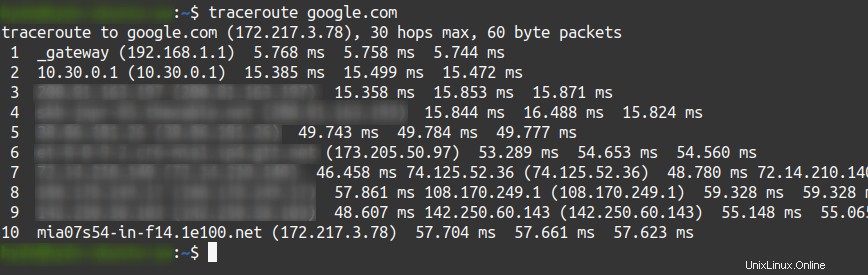
Juga, lihat mtr (Pelacakan Saya).
10. nslookup – meminta server nama Internet (NS) secara interaktif.
nslookup (Name Server Lookup) adalah perintah yang digunakan untuk mengumpulkan informasi dari Domain Name Systems (DNS). Dengan nslookup , sysadmin dapat menanyakan nama domain atau info alamat IP.
Untuk mencari catatan A domain, gunakan:
nslookup haydenjames.io
Untuk mencari data NS domain guna mengetahui server otoritatifnya, gunakan:
nslookup -type=ns ubuntu.com
Untuk mencari data MX domain, gunakan:
nslookup -query=mx redhat.com
Untuk mencari SOA domain (awal otoritas), gunakan:
nslookup -query=soa debian.com
Untuk menampilkan daftar data DNS domain, gunakan:
nslookup -type=any mysql.com
Untuk mencari rDNS domain (reverse DNS), gunakan:
nslookup [domain_IP]
Lihat juga, host dan dig perintah.
Kiat tambahan: Lihat explainshell.com untuk mencocokkan argumen baris perintah dengan teks bantuannya.
Itu saja untuk saat ini. Saya harap Anda menikmati bagian 3. Silakan bagikan, berlangganan, bookmark, dan tinggalkan komentar atau saran apa pun yang Anda miliki.